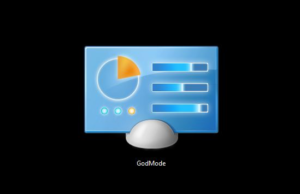Sonsuz Savaşta Durum Bamberga - Nasıl Onarılır

Call of Duty: Infinite Warfare'de Status Bamberga'yı düzeltmek istiyor musunuz? Call of Duty: Infinite Warfare, Infinity Ward tarafından tasarlanan ve 2016'da Activision tarafından yayınlanan başka bir birinci şahıs nişancı veya aksiyon dolu video oyunudur. Oyun PlayStation 4, MS Windows, Xbox One platformlarında kullanılabilir. Bununla birlikte, çeşitli sorunların ortaya çıktığı tüm COD franchise oyunları, çoğunlukla bilgisayar kullanıcılarının hatalarla veya hatalarla karşılaştığını inkar edemeyiz. Oturuma katılılamıyor, Durum: Bamberga hata mesajı açık Call of Duty Infinite Warfare bunlardan biridir ve aynı şeyle karşılaşırsanız, bu kılavuza bakın.
Başlık önerdiğinde, oyuncular çevrimiçi oturuma (çok oyunculu) katılmaya çalıştıklarında bu özel hata mesajı görünür. Bu sorun, Windows PC veya diğer konsol platformlarında da ortaya çıkabilir. Tonlarca oyuncu bu sorundan etkilendiğinden, burada bir kez denemeniz gereken birçok yaygın ve çalışan geçici çözüm bulduk.
Ayrıca Bakınız: Call of Duty Mobile: Gereksinimleri ve Nasıl Oynanacağını Görün
Nedenleri:
- Oyun tutarsızlığı - Bu hatayı bir bilgisayarda görüntülüyorsanız, belki de oyunun basit bir şekilde yeniden başlatılmasıyla giderilebilecek bir tutarsızlıkla uğraşıyorsunuzdur. Oyunun uzun süre boşta kaldığı tüm Windows kullanıcıları için çalıştığı için.
- NAT kapatıldı - Bu hata kodunu oluşturmanın en yaygın nedeni, NAT'ın kapalı olduğu bir örnektir. Böyle bir durumda, sorunu bağlantı noktalarını manuel olarak yönlendirerek veya tarayıcınız destekliyorsa UPnP'yi açarak çözebilirsiniz.
- TCP / IP Tutarsızlığı - Bu sorunla bir konsolda karşılaşıyorsanız, konsolunuzun bağlantının kurulamaması için yanlış ağ bilgilerini alması nedeniyle bu sorunu çözebilirsiniz. Bu durumda, statik bir IP kullanarak sorunu çözebilirsiniz.
COD Sonsuz Savaşta Durum Bamberga'yı Düzeltmenin Farklı Yolları
Hepimizin bildiği gibi, bilgisayarı veya konsolu yeniden başlatmanın veya belirli oyunu yeniden başlatmanın, söz konusu hata mesajını çoğu zaman çözebileceğini biliyoruz. Ancak, bu her zaman tüm oyuncular için işe yaramayabilir. Öyleyse, COD Infinite Warfare'de Status Bamberga'yı düzeltmek için olası yöntemlerden bazılarına hızlıca bir göz atın!

kodi'de 1 kanal nasıl kurulur
NAT'ı Kontrol Edin ve Açın
NAT (Ağ Adresi Çevirisi), NAT türünde bir hata varsa oyuncular için en önemli kısımlardan biridir. Bu durumda, bilgisayarınızda / Xbox / PS4 konsolunuzda oyun oynarken oyun sunucuları bağlanmayacaktır. Bu nedenle, önce NAT türünüzü aşağıdan kontrol edebilirsiniz.
Pencereler için:
- Başlat menüsünü açmak için klavyenizdeki Windows düğmesine basın. Veya Başlat'a da dokunabilirsiniz.
- Şimdi, Xbox Networking'e girin ve Enter'a basın.
- Burada daha sonra NAT Tipinin etkin veya kapalı olduğunu görebilirsiniz. NAT Type'ın 'Teredo kalite yapamıyor' ifadesini görüntülediğini görürseniz, bu kapalı olduğu anlamına gelir.
- Bu nedenle, aşağıdaki 'Düzelt' düğmesine dokunmanız yeterlidir; sistem sorunu çözmelidir.
Umarım artık COD Infinite Warfare'deki Status Bamberga sorununu çözebilirsiniz!
Xbox için:
- Oyun kumandanızdaki Xbox düğmesine basın
- Ardından Rehber menüsüne gidin.
- Sistem> Ayarları Seç> Ağa Taşı'yı seçin.
- Ağ Ayarları> Mevcut Ağ Durumuna Git'i seçin.
- Şimdi NAT Türünün Açık mı yoksa Kapalı mı görüntülendiğini kontrol edin.
- Kapalıysa, aşağıdaki seçenekten çözmeyi deneyin.
PS4 için:
- PS4 ana menüsünden Ayarlar'a gidin.
- Daha sonra Ağ menüsü> Bağlantı Durumunu Görüntüle seçeneğine gidebilirsiniz.
- NAT TYpe 2/3 alıyorsanız, yönlendiriciyi kontrol etmeli veya etkinleştirmek için ISS'nize başvurmalısınız.
Hala ‘COD Sonsuz Savaşında Durum Bamberga’ sorunuyla karşı karşıyaysanız, diğer yönteme geçin!
NAT'ı Açmak İçin UPnP'yi Açın
NAT'ınızın herhangi bir nedenle kısıtlandığını veya kapalı olduğunu onayladıysanız. Bu nedenle, Infinite Warfare oyununuzda Bamberga hata mesajını alıyorsunuz, eğer çevrimiçi katılmaya çalışıyorsanız, bu adım sizin için kullanışlı olacaktır. UPnP'yi (Evrensel Tak ve Çalıştır) yönlendirici ayarlarından açabilirsiniz.
Bağlantı Noktası Yönlendirmeyi Ayarlayın
- Başlangıçta, bilgisayarınızdaki herhangi bir web tarayıcısını başlatın.
- Ardından ayarlar sayfasında veya oturum açın. yönlendirici ana sayfası.
- Gelişmiş Kablosuz seçeneğine gidin> Bağlantı Noktası Yönlendirmeyi Seçin. (NAT Yönlendirme)
- Şimdi, üç oyun platformunun tümü için UDP veya TCP Bağlantı Noktalarını aşağıdaki şekilde açın.
- Bilgisayar (TDP): 3074, 27015-27030, 27036-27037
- PS4 (TCP): 80, 443, 1935, 3074, 3478-3480
- Bilgisayar (UDP): 3074, 4380, 27000-27036
- PS4 (UDP): 3074, 3478-3479
- Xbox One (TCP): 53, 80, 3074
- Xbox One (UDP): 53, 88, 500, 3074, 3076, 3544, 4500
- Tamamlandığında, bilgisayarınızı veya yönlendiricinizi de yeniden başlatın.
- Xbox One veya PS4 kullanıyorsanız konsolunuzu veya yönlendiricinizi de yeniden başlatın.
Hala ‘COD Sonsuz Savaşında Durum Bamberga’ sorunuyla karşı karşıyaysanız, diğer yönteme geçin!
Statik IP Kullan (Yalnızca Konsol)
Statik bir IP adresi kullanmak, konsolunuzu oyunu düzgün şekilde çalıştırmaya da zorlayabilir. Ama her şeyden önce, statik IP adresinizi bilgisayarınızdan kontrol etmelisiniz.
- İlk önce, Windows PC / Laptop'u etkinleştirin.
- Başlat> Giriş cmd'ye dokunun ve Komut İstemi'ne sağ dokunun.
- Yönetici olarak çalıştır'ı seçin.
- Şimdi, giriş ipconfig Komut İstemi'ne girin ve Enter tuşuna basın.
- Burada IPV4 Adresini alacaksınız. Adresi yazın.
- PS4 Ayarları> Ağ Seç> Bağlantı Durumunu Görüntülemek için Taşı'ya gidin.
- (Xbox) Xbox Ayarları> Tüm Ayarları Seç> Ağ> Ağ Ayarları'na gidin.
- Bu nedenle, kopyalanan IPV4 Adresinizi IP Adresi bölümüne yazın.
- Değişiklikleri kaydedin ve ardından konsolunuzu yeniden başlatın.
Hepsi bu kadar çocuklar.
Sonuç:
'COD Sonsuz Savaşında Durum Bamberga'yı Düzelt' ile ilgili tüm bilgiler burada. Umarım bu kılavuzu oldukça yararlı bulmuşsunuzdur. Ayrıca, bu kılavuzda verilen bu geçici çözümlerden biri, bilgisayarınızı bu hatadan kurtaracaktır. Herhangi bir sorunuz, sorunuz veya geri bildiriminiz varsa, aşağıdaki yorumlar bölümünü not edin!
Ayrıca Oku: